
S/MIME
Pentru a exporta un certificat S/MIME din Firefox, urmați instrucțiunile de mai jos:
- Deschideți browserul Firefox și faceți clic pe butonul Meniul Opțiuni din colțul din dreapta sus, apoi selectați
Setări
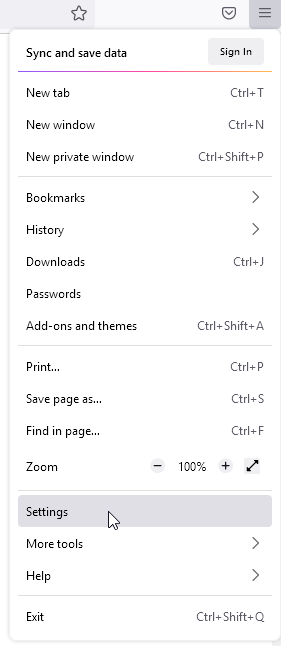
- Selectați Confidențialitate și securitate
din meniul din stânga
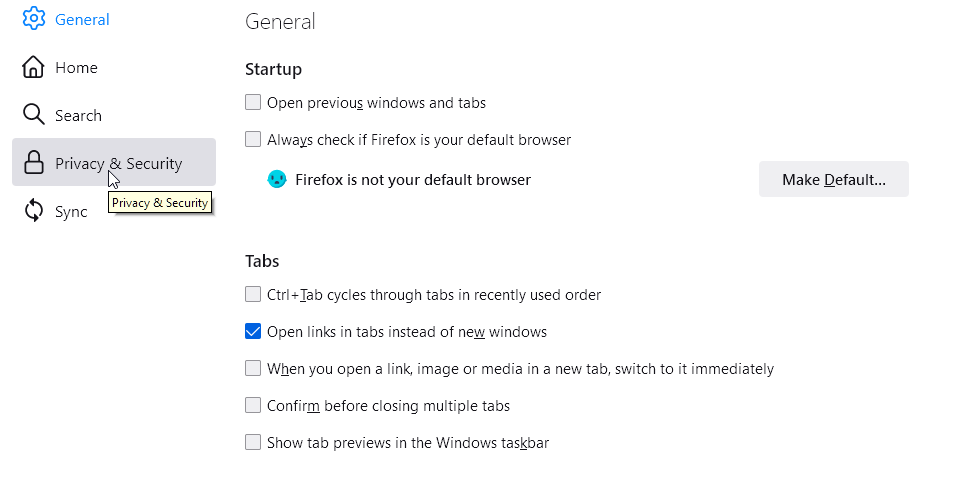
- În fila Confidențialitate și securitate, derulați în jos până la secțiunea Certificate și faceți clic pe
View Certificates (Vizualizare certificate)
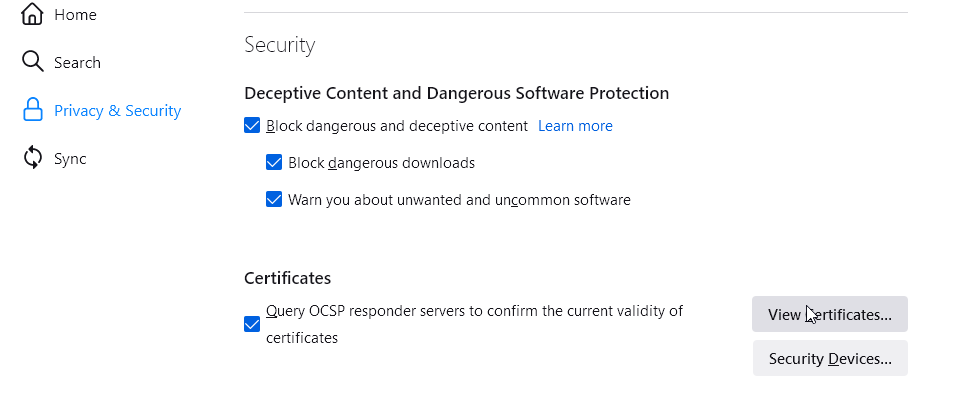
- În Managerul de certificate selectați Certificatele dvs. apoi selectați certificatul pentru care doriți să faceți o copie de rezervă. Faceți clic pe Backup
…
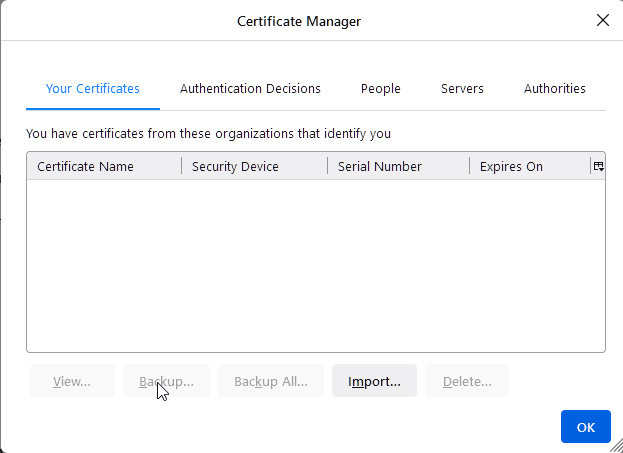
- Certificatul dvs. va fi exportat într-un fișier fișier PKCS12. Pentru a afla mai multe despre formatele de certificate, consultați pagina noastră cuprinzătoare Ghidul formatelor SSL. Vă rugăm să creați un nume pentru acest fișier și să specificați unde doriți să îl salvați.
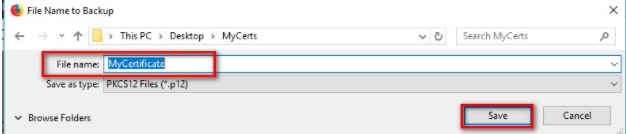
- În continuare, trebuie să creați o parolă pentru a vă proteja fișierul PKCS12. Țineți minte această parolă, deoarece aveți nevoie de ea dacă importați certificatul într-un alt browser sau client de poștă electronică.
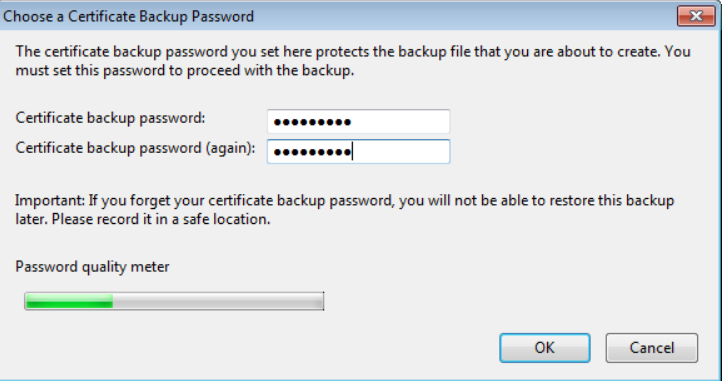
- Faceți clic pe OK
pentru a exporta certificatul Sectigo Personal Authentication.
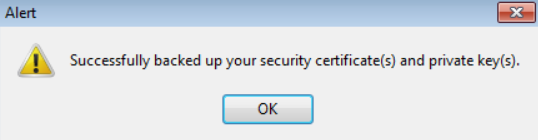
Sursa: Baza de cunoștințe Sectigo
Copiați link-ul
Iată care sunt pașii pe care trebuie să-i urmați pentru a trece OV (Organization Validation) pentru certificatul SSL S/MIME clasa 2 pentru e-mail:
Deschideți un bilet cu noi și anunțați-ne următoarele informații:
A. Informații despre compania dumneavoastră:
- Numele legal al companiei
- Numărul de telefon al organizației – Acesta trebuie să fie un număr care poate fi verificat în raport cu o listă de adrese online a unei terțe părți (de exemplu, Google Business). DigiCert va suna la numărul de telefon al organizației verificate pentru a confirma că organizația dvs. este autorizată pentru SSL.
- Adresa companiei – Adresa, orașul, statul, țara, codul poștal
B. Informații de contact ale companiei dumneavoastră:
- Primul nume
- Numele de familie
- Număr de telefon
C. Adresa de e-mail, numele și prenumele pentru care se va emite SSL.
Copiați link-ul
În timpul înrolării certificatului, browserul generează cheia privată. După ce trimiteți CSR (Certificate Signing Request), browserul creează o pereche de chei și o stochează în baza de date locală de chei.
Puteți solicita un certificat S/MIME numai cu ajutorul următoarelor browsere:
- Internet Explorer pe Windows
- Firefox ESR versiunea 68 și versiunile anterioare pe Mac. Versiunile mai noi (de la 69 încoace) nu oferă suport pentru keygen.
Notă
: Safari pe Mac nu mai acceptă generarea de chei.
Sursa: Baza de cunoștințe Sectigo
Copiați link-ul
Pentru a exporta certificatul din Internet Explorer, urmați pașii de mai jos:
- Deschideți Internet Explorer, apoi navigați la Instrumente > Opțiuni Internet.
- În fereastra Internet Options (Opțiuni Internet), selectați opțiunea Conținut și apoi Certificate.
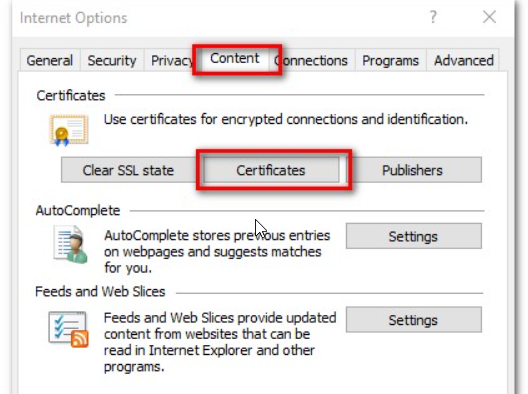
- În fereastra Certificates, selectați Personal personală.
- Selectați certificatul pe care doriți să îl exportați, apoi faceți clic pe Export…
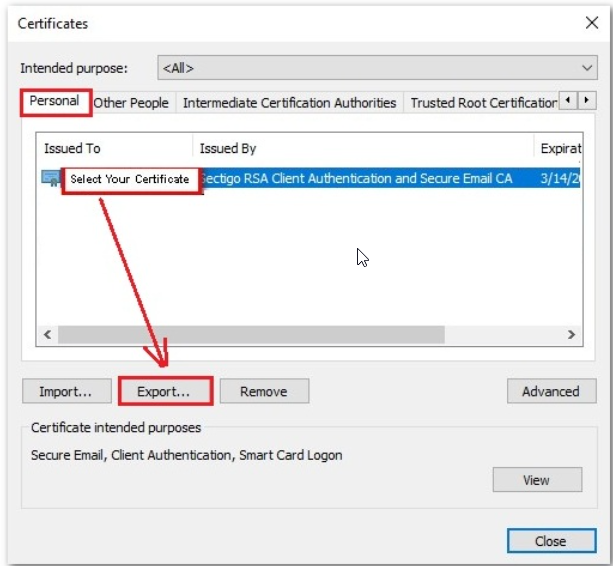
- În Expertul pentru exportul de certificate, în funcție de nevoile dumneavoastră, selectați una dintre următoarele opțiuni:
- Da, exportați cheia privată. Alegeți această opțiune dacă doriți să importați certificatul într-un alt browser/client de e-mail sau dispozitiv mobil.
- Nu, nu exportați cheia privată. Selectați această opțiune dacă trebuie să exportați certificatul în alte scopuri, cum ar fi arhivarea cheii publice.
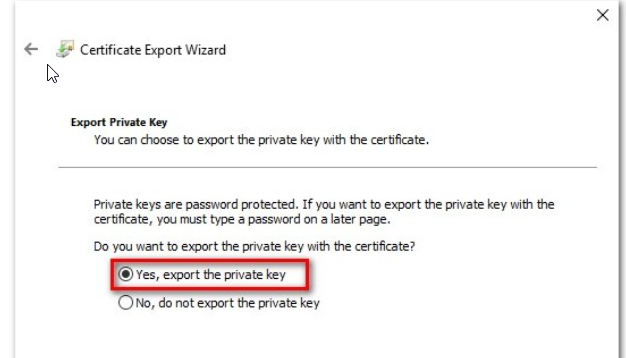
- Pentru această demonstrație vom alege prima opțiune – Da, exportați cheia privată.
- După ce faceți clic pe Next (Următorul), din formatele prezentate, faceți clic pe butonul Schimb de informații personale și selectați Includeți toate certificatele în calea de certificare, dacă este posibil și Enable certificate privacy (Activați confidențialitatea certificatelor). Faceți clic pe Următorul pentru a continua.
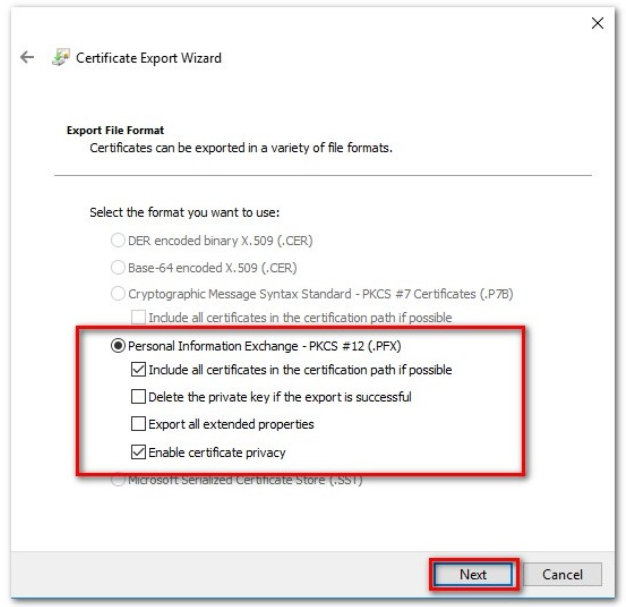
- Acum, creați o parolă pentru certificatul dumneavoastră. Veți avea nevoie de acesta pentru a importa certificatul într-un alt browser/client de e-mail.
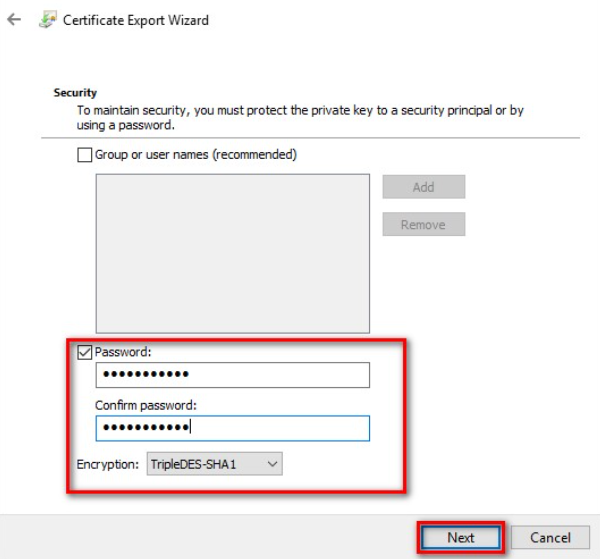
- Faceți clic pe Răsfoiți și mergeți la locația în care a fost salvat certificatul. Faceți clic pe Următorul.
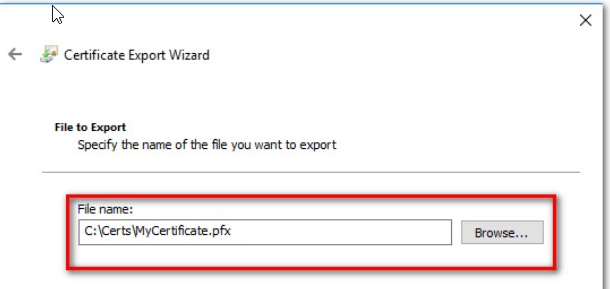
- Verificați de două ori setările de selectare, apoi faceți clic pe Terminare pentru a finaliza procesul de export al certificatelor.
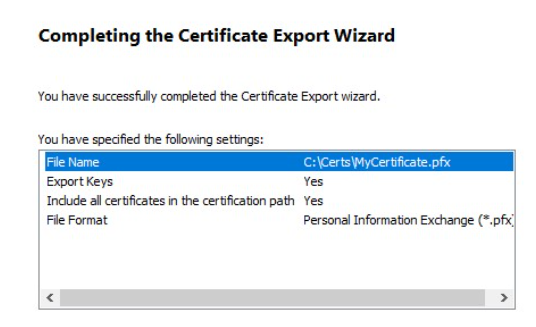
Sursa: Baza de cunoștințe Sectigo
Copiați link-ul




















